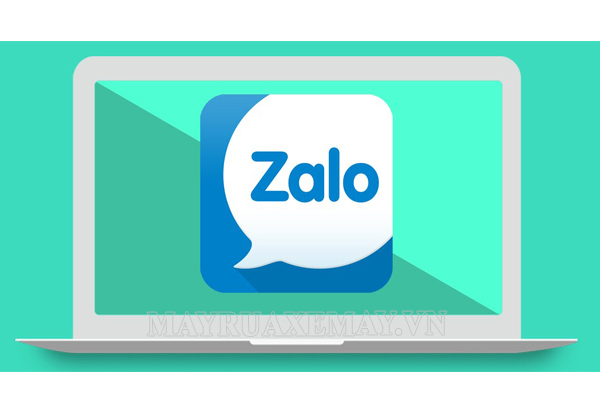Bạn đang sử dụng zalo, bạn muốn đổi tên bạn cũng như tên của người bạn trên zalo để phù hợp hơn với công việc và tăng khả năng nhận biết. Tuy nhiên, bạn lại chưa biết cách thực hiện điều này. Hãy theo dõi ngay cách đổi tên zalo trên điện thoại và máy tính nhanh chóng ngay sau đây.
NỘI DUNG BÀI VIẾT
Vì sao cần thay đổi tên zalo?
Tính chất công việc, cùng các vấn đề khác đòi hỏi bạn phải có cái tên zalo thật phù hợp. Trong trường hợp, bạn đặt tên zalo bằng tiếng Anh hoặc các ký hiệu phức tạp mà cần phải thay đổi thì hãy tham khảo ngay cách làm sau đây.

Xem thêm:
Làm sao để lưu ảnh trên Instagram về điện thoại và máy tính?
Cách đổi tên zalo trên điện thoại
Bước 1: Mở zalo
Bước 2: Truy cập vào trang cá nhân trên zalo của bạn
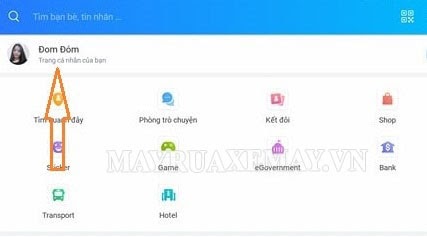
Bước 3: Nhấn vào dấu 3 chấm “…” ở góc trên bên phải màn hình
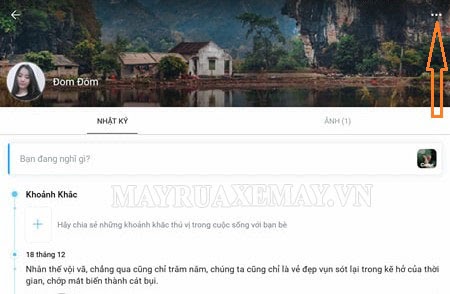
Bước 4: Bấm chọn “Thông tin”
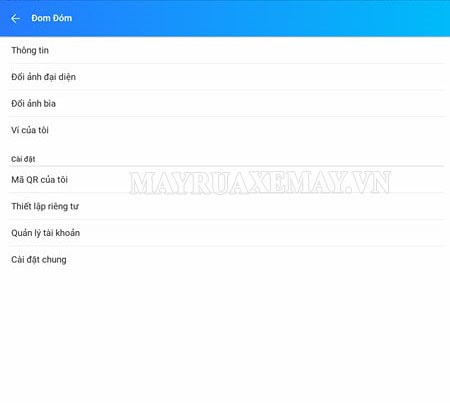
Bước 5: Bấm chọn “Đổi thông tin” => Điền tên zalo mới của bạn
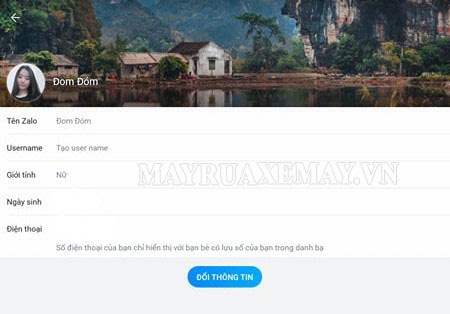
Bước 6: Bấm chọn “Cập nhật”
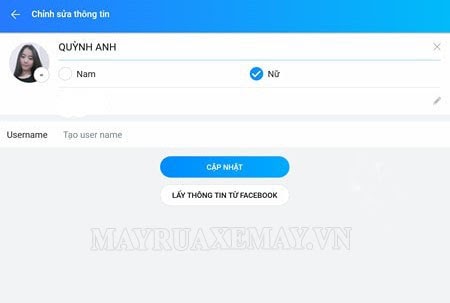
Cách đổi tên trên máy tính
Bước 1: Đăng nhập vào tài khoản zalo cá nhân
Bước 2: Nhấn vào ảnh đại diện của bạn trên góc trái màn hình máy tính
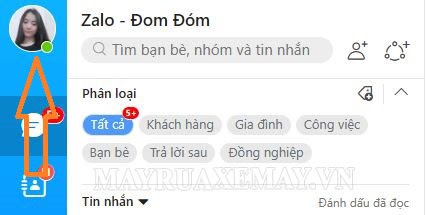
Bước 3: Bấm chọn “Cập nhật tên hiển thị” có hình cái bút ngay dưới ảnh đại diện
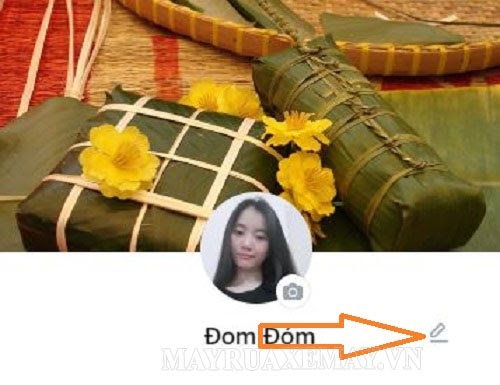
Bước 4: Nhập tên mới =>Bấm “Cập nhật”
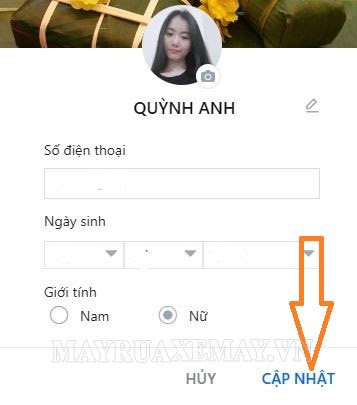
Cách thay đổi một số thông tin khác
Cách thay đổi tên bạn bè trên zalo
Bước 1: Truy cập vào zalo => Mở tài khoản zalo cần thay đổi tên
Bước 2: Nhấn vào “Tùy chọn”, biểu tượng 3 dấu gạch ngang góc bên phải màn hình
Bước 3: Bấm chọn “Đổi tên gợi nhớ” => Nhập tên muốn đổi (có thể thêm các icon)
Bước 4: Nhấn chọn “Thay đổi”
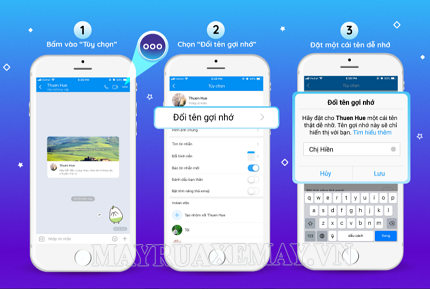
Cách thay đổi ngày sinh trên zalo
Bước 1: Mở zalo => Truy cập vào trang cá nhân bằng cách bấm vào biểu tượng dấu 3 chấm “…” góc trên cùng bên phải giao diện
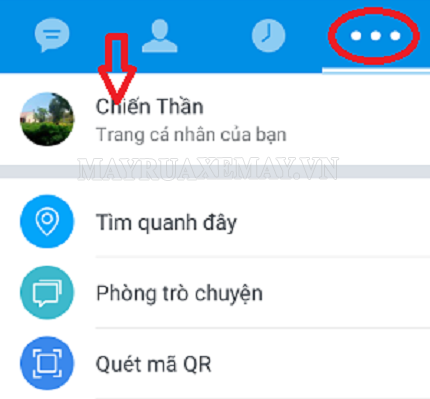
Bước 2: Tại giao diện zalo cá nhân, nhấn vào ký hiệu 3 chấm ở góc trên cùng bên phải

Bước 3: Bấm chọn “Thông tin”
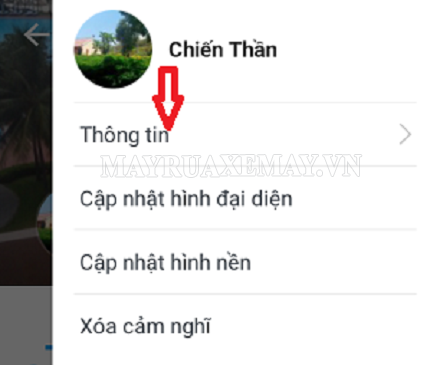
Bước 4: Bấm chọn “Đổi thông tin”
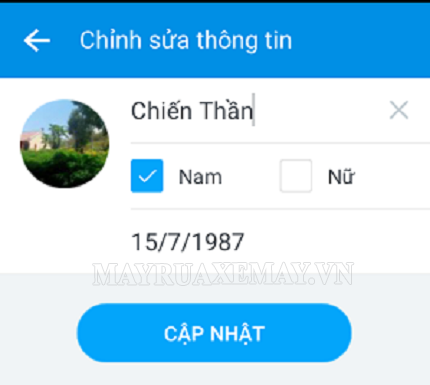
Bước 5: Thay đổi thông tin ngày sinh => Bấm chọn “Cập nhật”
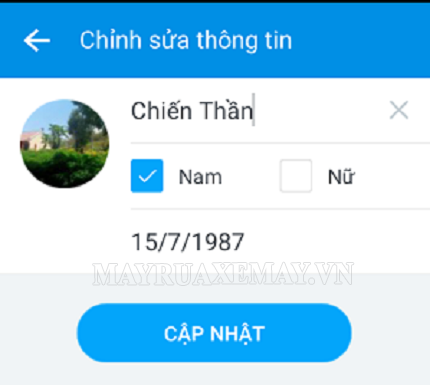
Trên đây là cách đổi tên zalo trên điện thoại và máy tính NHANH NHẤT, cũng như cách thay đổi một số thông tin khác trên zalo. Hy vọng những chia sẻ trong bài viết hữu ích đối với bạn.
Các bạn có thể tham khảo thêm các bài viết liên quan khác tại đây.